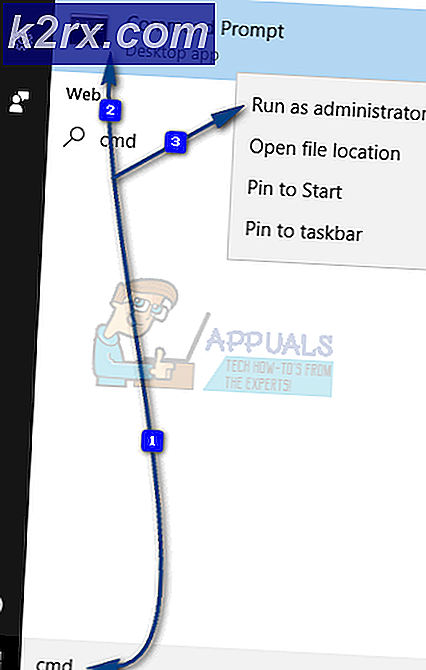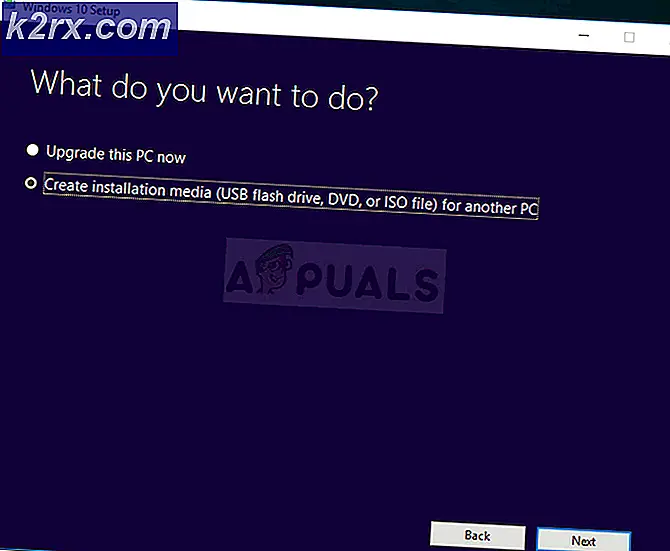Sådan kører du en CPU Stresstest ved hjælp af Prime95
En CPU-stresstest er en grundig analyse udført for at måle stabiliteten af en computer, enten til informative formål eller for at bestemme, hvorvidt det skal overklockes og i hvilket omfang det kan overklockes. Stresstest er utroligt præcis og nifty, når det kommer til at bestemme, hvor stabil og fejlfri en computer virkelig er. Der er et par forskellige computerstresstestværktøjer derude, men Prime 95 - som var et stykke freeware oprindeligt designet til at finde Mersenne prime-numre - er den mest anvendte og mest præcise.
Prime95 er et CPU stress test program. Det tester din computer for stabilitetsproblemer ved at understrege din CPU til den maksimale grænse. Prime95 kører på ubestemt tid og afslutter kun en stresstest, når den oplever en fejl og informerer brugeren om, at systemet kan være ustabilt. Den anden mulighed er selvfølgelig at stoppe Prime95-stresstesten, hvis du tror, det har kørt i tilstrækkelig tid.
Tips
- Kør ikke Prime95 med andre stress test programmer. Prime95 er gennem nok og skal bruges sammen med andre stress test programmer
- Hvis du har Hyper Threading på en Intel-chip, skal du køre 2 forekomster af Prime95. Dette skyldes, at en forekomst af Prime95 ikke vil kunne opdage fejl / ustabilitet. Du kan køre 2 forekomster af Prime95 ved at installere Prime95 i en anden mappe og derefter køre den efter den første. Du kan også lave en genvej fra Prime95 på skrivebordet og gøre følgende: Højreklik på Genvej > Vælg egenskaber > Type -A1 i slutningen af adressen i Målfeltet. Sørg for, at -A1 er uden parentes.
FPU stress
Grundlæggende tester Prime95 din CPU for det maksimale antal FPU-stress, det kan tage. FPU står for Floating Point Unit. Næsten hver computer har i dag en FPU chip eller coprocessor, der udelukkende har til formål at udføre forskellige beregninger.
Torturtest
Den første ting du vil bemærke, mens du vælger typen af torturtest, er de valgnavn, der har FFT'erne i den. FFT står grundlæggende for Fast Fourier Transform. Kort sagt, det er en algoritme, der bruges i Prime95 for at finde firkantet med store tal. Siden Prime95 sætter din computer igennem en meget hård og streng matematisk test, anvendes FFT-algoritmer til beregningsformål.
Du vil se ialt 4 muligheder at vælge imellem. 3 af indstillingerne vil være en forudindstillet konfiguration, og den fjerde bliver den brugerdefinerede indstilling. De 3 forudindstillede konfigurationer vil være
- Små FFT'er
- In-store store FFT'er
- Blanding
Små FFT'er
Den lille FFTs beskrivelse i dialogboksen siger maksimal FPU stress, data passer i L2 Cache og RAM ikke testet. Dette er, hvad den lille FFT-konfiguration er. Hvis du vælger denne konfiguration, vælger Prime95 en FFT-størrelse, der passer til din CPY L2-cache. Da denne FFT er lille og passer til din CPU cache, vil dette resultere i næsten ingen eller meget få primære hukommelsesadgang.
In-store store FFT'er
Denne konfiguration, som navnet antyder, bruger store FFT'er. I modsætning til små FFT'er passer disse store FFT'er ikke i din cpu-cache, så det vil resultere i mange primære hukommelsesadganger i forhold til de små FFT'er. Det har dog ikke adgang til hovedhukommelsen meget generelt, hovedsageligt fordi den får adgang til de samme dele af RAM igen og igen.
Blanding
Blend-tilstanden blander både de små FFT'er og de store FFT'er. Det betyder, at det vil vælge både små såvel som store FFT-størrelser. De små FFT-størrelser vil teste din CPU mere (ligesom de små FFT'er) og store FFT-størrelser er ikke nok til CPU-cachen, så de også bruger hukommelsen. Så det er indlysende, at med Blend mode vil du teste både din CPU og din RAM også.
Når du vælger Blend-konfigurationen, vælger den hele dit RAM til test. Dette skyldes, at de store FFT-størrelser i Blend-tilstand ikke er på plads, så de samme dele af RAM ikke bliver tilgængelige igen og igen. Da blandetesten bruger hele dit RAM, er en fejl i denne test (og ikke andre) en solid indikator for et dårligt RAM.
Problem med blanding
Blendtesten tildeler store FFT'er, og nogle af disse store størrelser er måske ikke nok til dit fysiske RAM. Dette fører til, at din computer skifter til virtuel hukommelse, der grundlæggende bruger harddisken som RAM, og masser af harddiskadgang. Da læsetiden for harddisken er meget højere end hukommelsen eller cachen, er det ikke en god ting. Dette er dårligt, fordi testen er designet til at kontrollere din CPU under stress, og din CPU vil være inaktiv, mens den venter på harddisken for at få adgang til dataene.
Bemærk: Du kan tjekke, om din CPU er fuldt udnyttet i blandingsfunktionen via task manager.
Løsning
En god løsning på dette problem er at begrænse størrelsen af den hukommelse, som Prime95 må bruge. Da problemet opstår, fordi FFT-størrelserne er så store, at de ikke engang kan gemmes i RAM, vil begrænsningen af RAM'en til dit faktiske RAM løse problemet. Så åbner du dialogen, der beder dig om at vælge testkonfigurationerne. Sørg for, at du har valgt blandingsfunktionen, og vælg derefter indstillingen Tilpas. I indstillingen Tilpasset vil du se en indstilling, der hedder Hukommelse, der skal bruges. Indtast størrelsen af dit faktiske fysiske RAM (i MB'er), som du har og køre testen.
Brugerdefinerede
Du har også indstillingen Custom i Prime95. Denne mulighed giver dig mulighed for at spille med nogle af parametrene i testene og lader dig lave din egen test. Her er de parametre, der kan tweaked i denne indstilling
Min FFT-størrelse (i K): Dette er minimumstørrelsen af FFT'erne. Du fastsætter den nederste grænse for de FFT-størrelser, som Prime95 vil bruge. Husk, at det nummer, du indtaster, ikke vil være den samme nøjagtige størrelse, men det vil blive multipliceret med 1024. Så indtast tallene i overensstemmelse hermed.
Maks. FFT-størrelse (i K): Dette indstiller den øvre grænse for FFT-størrelserne. Prime95 bruger min og max grænserne til at cykle gennem alle FFT'er inden for dette interval.
Bemærk: Prime95 kan ikke gennemgå en helt tilpasset størrelse. Den har sin egen liste over størrelser, den kan bruge. Så når du vil indstille en rækkevidde ved at indtaste tal i min og max felter, vil Prime95 gennemgå alle de tal, der falder inden for det givne interval. Så hold listen i tankerne, mens du går ind i grænserne. Her er listen
8, 10, 12, 14, 16, 20, 24, 28, 32, 40, 48, 56, 64, 80, 96, 112, 128, 160, 192, 224, 256, 320, 384, 448, 512, 640, 768, 896, 1024, 1280, 1536, 1792, 2048, 2560, 3072, 3584 og 4096.
Prime95 vil hænge, hvis de indtastede tal ikke er fra denne liste. Så sørg for at tallene du indtaster er fra denne liste.
Kør FFT'er på plads: Denne mulighed, hvis den er markeret, tvinger Prime95 til at bruge samme del af RAM igen og igen. Denne del af RAM'en vælges baseret på kravene i beregningerne, men den samme del vil være overskrevet for hver beregning. Hvis denne indstilling ikke er markeret, vil Prime95 bruge al RAM til sine beregninger.
Hukommelse, der skal bruges (i MB): Denne indstilling vil være tilgængelig, hvis indstillingen Kør FFT'er i stedet er deaktiveret. Denne indstilling angiver størrelsen af det RAM, som skal bruges til beregninger.
Tid til at køre hver FFT-størrelse (i minutter): Denne indstilling angiver den tid, som Prime95 skal bruge på en enkelt FFT, indtil den går videre til den næste.
Hvor længe skal jeg køre Prime95 for?
Ideelt set bør du køre Prime95 i 24 timer. 24 timer betragtes som en tilstrækkelig og en pålidelig tidsperiode for at sikre, at der ikke er noget, der savnes af Prime95. Selvom din pc ikke styrtede eller havde en fejl efter 12 timer, betyder det ikke, at det ikke ville mislykkes den 18. time. Mange brugere har set deres systemer fejler klokken 18 eller 20 timer. 24-timersperioden er valgt ud fra, at det er tilstrækkelig tid til at køre alle FFT'erne. Det er naturligvis op til brugeren, men vi vil anbefale dig at køre Prime95 i 24 timer.
Hvilken mulighed at vælge?
Den store FFT-indstilling er den, der spænder din CPU mest. Dette skyldes hovedsageligt, at de store FFT'er styrker mange hukommelsesadgang. Selvom det er en test på stedet, der bruger den samme del af RAM'en til hver beregning, er adgangene hurtigere, og CPU behøver ikke at vente på adgangene lige så meget som i Blend-konfigurationen.
PRO TIP: Hvis problemet er med din computer eller en bærbar computer / notesbog, skal du prøve at bruge Reimage Plus-softwaren, som kan scanne lagrene og udskifte korrupte og manglende filer. Dette virker i de fleste tilfælde, hvor problemet er opstået på grund af systemkorruption. Du kan downloade Reimage Plus ved at klikke herBlendkonfigurationen kommer på andenpladsen, når det kommer til at spænde CPU'en. Det falder lidt bag de store FFT'er på stedet, fordi du er CPU har hele RAM (og harddisk i værste tilfælde), hvilket betyder, at det måske skal vente på RAM-adgangen. Men da blandetesten får adgang til hele RAM'en, vil en testfejl i Blend-konfiguration indikere et problem med RAM'et. Men husk, at Prime95 ikke er en RAM tester. Det er en CPU stress tester. En testfejl i Blend betyder ikke nødvendigvis et RAM-problem. Det er en indikator på, at der kan være et RAM-problem. Så det anbefales at kontrollere din RAM med et korrekt hukommelsestestprogram.
De små FFT'er er nederst, når det kommer til at spænde CPU'en. Det gør ikke mange RAM-adgang og spænder ikke CPU'en på sit maksimum.
Bemærk: Chips er kendt for at blive meget varme, når de er stressede og udfører mange beregninger. Så hvis en chip er virkelig varm, betyder det normalt, at det er virkelig stresset. Du kan tjekke, hvor meget stress hver af disse konfigurationer sætter på din CPU ved også at holde øje med CPU-temperaturen.
De fleste mennesker foretrækker blendkonfigurationen, primært fordi det kontrollerer både dit RAM og din CPU. Som nævnt ovenfor er Prime95 imidlertid ikke en RAM-checker, så overvej ikke Blend-konfigurationen som en ordentlig RAM-test. Vi anbefaler at bruge den store FFT-konfiguration på stedet, fordi den spænder mest på CPU'en. Blendkonfigurationen er også en meget rimelig konfiguration til stresstest, men det har altid nogle chancer for at sætte op med resultaterne (se Blend konfigurations sektion ovenfor). Nogle begyndere kan savne det aspekt af stress testen. Men valget er op til dig. Hvilken løsning passer dig bedst. Hver af disse muligheder har sine egne fordele og ulemper.
Sådan bruger du Prime95?
Gå her og download den relevante version af Prime95 til den computer, du vil stress testen. Udpak den komprimerede mappe, åbn den og kør filen med navnet prime95.exe. Når programmet lanceres, skal du klikke på Just Stress Testing .
Vælg den FFT-størrelse konfiguration, du vil bruge, og klik derefter på OK for at starte stresstesten. Hvis du ikke ser en skærm med torturtesttyper, skal du klikke på Valg og vælge Tortur test
Når testen starter, åbner Prime95 en arbejdstråd for hver logisk CPU, som den computer, der testes, har. Disse tråde opdaterer løbende testoplysningerne for hver logisk CPU i realtid. Hvis Prime 95 støder på en fejl under test af en logisk CPU, stopper alle arbejdstråde, og tråden til den logiske CPU, som programmet opdagede en fejl på, angiver, at der er registreret en hardwarefejl. Du kan lære mere om de fejl, Prime95- stresstesten kommer over i den txt- fil, som programmet opretter.
Hvis der ikke opdages nogen fejl, fortsætter Prime95 stress testen, så længe du vil have det. For at afslutte testen til enhver tid er alt, hvad du skal gøre, klikket på Test i vinduets værktøjslinje øverst og derefter klik på Stop i kontekstmenuen.
Hvad hvis din test fejler?
Når du kører Prime95, kan der være to resultater. Den første er, at din Prime95 kører fint, og din computer fejler ikke stresstesten. Dette er meget godt, og du kan gå tilbage til din normale computer ved hjælp af rutine. Det andet tilfælde er, at din computer fejler testen. I dette tilfælde er der et par ting, du kan gøre.
Tjek din RAM
Hvis testen mislykkedes ved en lille FFTs stresstest, er RAM'en ikke øverst på den mistænkte liste. Hvis testen mislykkedes ved nogen af de to andre konfigurationer, vil vi anbefale at teste dit RAM med et godt hukommelsestestprogram. Du kan bruge et hvilket som helst program, du vil have, men hvis du ikke er sikker, så anbefaler vi Memtestx86. Selvom din computer mislykkedes den lille FFTs test, vil vi anbefale at bruge et memory checker-program bare for at være sikker på RAM. Hvis du ikke har et memory checker-program, klik derefter her og følg trinene i metode 1. Det er vores egen guide, som hjælper dig med at bruge Memtestx86 via trinvis vejledning.
Hvis du undrer dig over, hvorfor RAM-tjekket er vigtigere på In-place FFT'er eller Blend-konfigurationer, skyldes det, at disse to tests får adgang til RAM meget flere gange end den lille FFT-test. Så en fejl i denne test har en høj sandsynlighed for at være forårsaget af RAM.
Varme problemer
Nogle gange kan din pc mislykkes testen eller hænge eller lukke ned på grund af overophedning. Dette sker normalt i Large FFTs test, men kan også ske i andre test. Store FFT'er forårsager dette mest, fordi de spænder din CPU mest. Som nævnt ovenfor vil det understrege, at din CPU vil overophedes, og hvis din computer ikke har ordentlige kølesystemer, kan det også forårsage dette problem. Selv et støv rydder op fra dit bundkort kan forårsage en enorm forskel i varmefaldet. Så prøv at rydde op computeren, sørg for at ventilatoren kører, og at der er ordentlige kølesystemer på plads. Kontroller også din heatsink.
Der er også flere temperaturovervågningsprogrammer, som du kan bruge til at holde øje med temperaturen på dit system. SpeedFan er et af disse programmer, der er ret præcist og bruges af mange fagfolk.
Strømforsyning
Selvom det sjældne men ikke umuligt er, at fejlen kan skyldes strømforsyningen. Mange gange, hvor din CPU er stresset eller brugt til sin maksimale kapacitet, kan det medføre, at strømforsyningen opvarmes til gengæld. Strømforsyninger kan tabe deres spænding, når de overophedes, hvilket kan forårsage dette svigt. I disse tilfælde vil din computer hænge eller gå ned. Der kan dog også forekomme visse fejl, hvis fejlen skyldes strømforsyningen.
Du vil ikke opleve dette ved regelmæssig brug, især fordi CPU'erne ikke udnyttes 100%, især hvis du bruger din computer til opgaver, der ikke er CPU-intensive. Men hvis du spiller 3D-videospil med et high-end videokort uden at opleve denne slags problemer, så er din strømforsyning ikke den mistænkte. Dette skyldes, at et videokort trækker meget strøm under et 3D-spil, og hvis det var et strømforsyningsproblem, så ville du have bemærket det, mens du spillede et high-end 3D-spil.
Hvis du ikke udfører 3D højintensive opgaver, eller du ikke har et videokort, eller hvis du har oplevet dette under 3D-spil, er det værd at tjekke din strømforsyning. Løsningen herfor er desværre at erstatte strømforsyningen. Du kan prøve en strømforsyning fra en anden pc bare for at sikre dig, om problemet virkelig er relateret til strømforsyningen eller ej. Hvis den anden strømforsyning fungerer fint, så køb en ny strømforsyning til dit system.
Andre muligheder
Desværre, hvis problemet ikke er relateret til RAM eller en af de andre ting, der er nævnt ovenfor, er det ret svært at pege på det præcise problem. Prime95 vil normalt henvise dig til modulet, der forårsagede fejlen, men hvis det ikke var det, så er det en meget trættende opgave at finde problemet.
I disse slags scenarier skal dine muligheder begynde at tjekke alle sektioner en efter en. Dette skyldes, at en fejl i CPU-stresstest ikke nødvendigvis skyldes CPU'en. Der kan være andre ting, der indirekte forårsager, at dette ikke lykkes som termiske problemer (som nævnt ovenfor). Du kan kontrollere BIOS-indstillingerne og justere CPU-spændingerne, hastigheden, multiplikatorerne og flere andre ting og kontrollere, om disse indstillinger løser problemet. Det er også en mulighed for dig at øge RAM-volt eller sænke hastigheden. Mange mennesker løser problemet ved at overvolting RAM. Hvis du ikke ved disse indstillinger, eller du ikke har spillet med disse indstillinger, vil vi anbefale dig at få hjælp fra en it-specialist, fordi disse indstillinger, hvis de er udført forkert, kan brænde din CPU eller forårsage mange alvorlige problemer.
PRO TIP: Hvis problemet er med din computer eller en bærbar computer / notesbog, skal du prøve at bruge Reimage Plus-softwaren, som kan scanne lagrene og udskifte korrupte og manglende filer. Dette virker i de fleste tilfælde, hvor problemet er opstået på grund af systemkorruption. Du kan downloade Reimage Plus ved at klikke her